[Android] 9 tính năng hấp dẫn trên bàn phím Google Gboard không phải ai cũng biết

Gboard là một bộ gõ giàu tính năng đến từ Google, đem lại trải nghiệm tuyệt vời với tốc độ nhập liệu gần như là tức thời, sự tuỳ biến cao cũng như không chiếm nhiều bộ nhớ. Tuy nhiên, Gboard lại không được sử dụng rộng rãi ở Việt Nam. Vì nhiều nguyên nhân, nhưng nguyên nhân chính vẫn là người dùng chưa khai thác được hết tính năng và sức mạnh từ bộ gõ này - điều mà Sforum sẽ giúp bạn khám phá trong bài viết dưới đây.
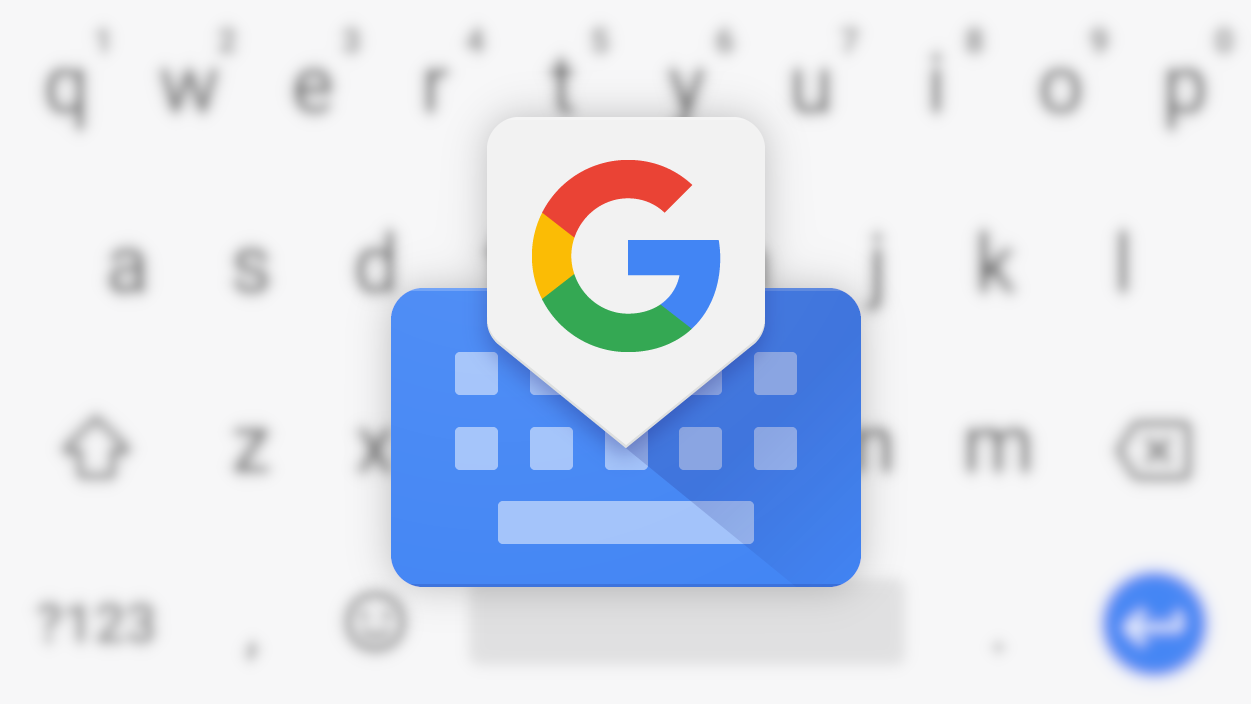 Gboard hay Google Keyboard là ứng dụng bàn phím đa năng mà Google phát triển trên nền tảng iOS rồi đến Android. Với Gboard, bạn có thể tìm kiếm bằng công cụ Google Search ngay trên bàn phím, tìm và gửi ảnh GIF cùng nhiều tính năng từ cơ bản đến cao cấp. Nói cách khác, ở Gboard hội tụ những điều mà bạn mong đợi từ một bàn phím điện thoại thông minh hiện đại. Và sau đây, chúng ta hãy điểm qua những tính năng nổi bật mà Google đã mang lại trên chiếc bàn phím Gboard các bạn nhé!
Gboard hay Google Keyboard là ứng dụng bàn phím đa năng mà Google phát triển trên nền tảng iOS rồi đến Android. Với Gboard, bạn có thể tìm kiếm bằng công cụ Google Search ngay trên bàn phím, tìm và gửi ảnh GIF cùng nhiều tính năng từ cơ bản đến cao cấp. Nói cách khác, ở Gboard hội tụ những điều mà bạn mong đợi từ một bàn phím điện thoại thông minh hiện đại. Và sau đây, chúng ta hãy điểm qua những tính năng nổi bật mà Google đã mang lại trên chiếc bàn phím Gboard các bạn nhé!Tìm kiếm Google ngay trên bàn phím
Sau khi đã thiết lập ứng dụng Gboard, bạn sẽ thấy nút Google ở góc trên cùng bên trái của bàn phím, bên cạnh các mục đề xuất. Chạm vào nó, thanh tìm kiếm của Google sẽ hiện ra. Bạn hãy thử tìm kiếm thứ gì đó, chẳng hạn như địa chỉ quán trà sữa gần đây, một bài hát hay muốn chia sẻ,... và bạn sẽ thấy kết quả xuất hiện ngay trên bàn phím.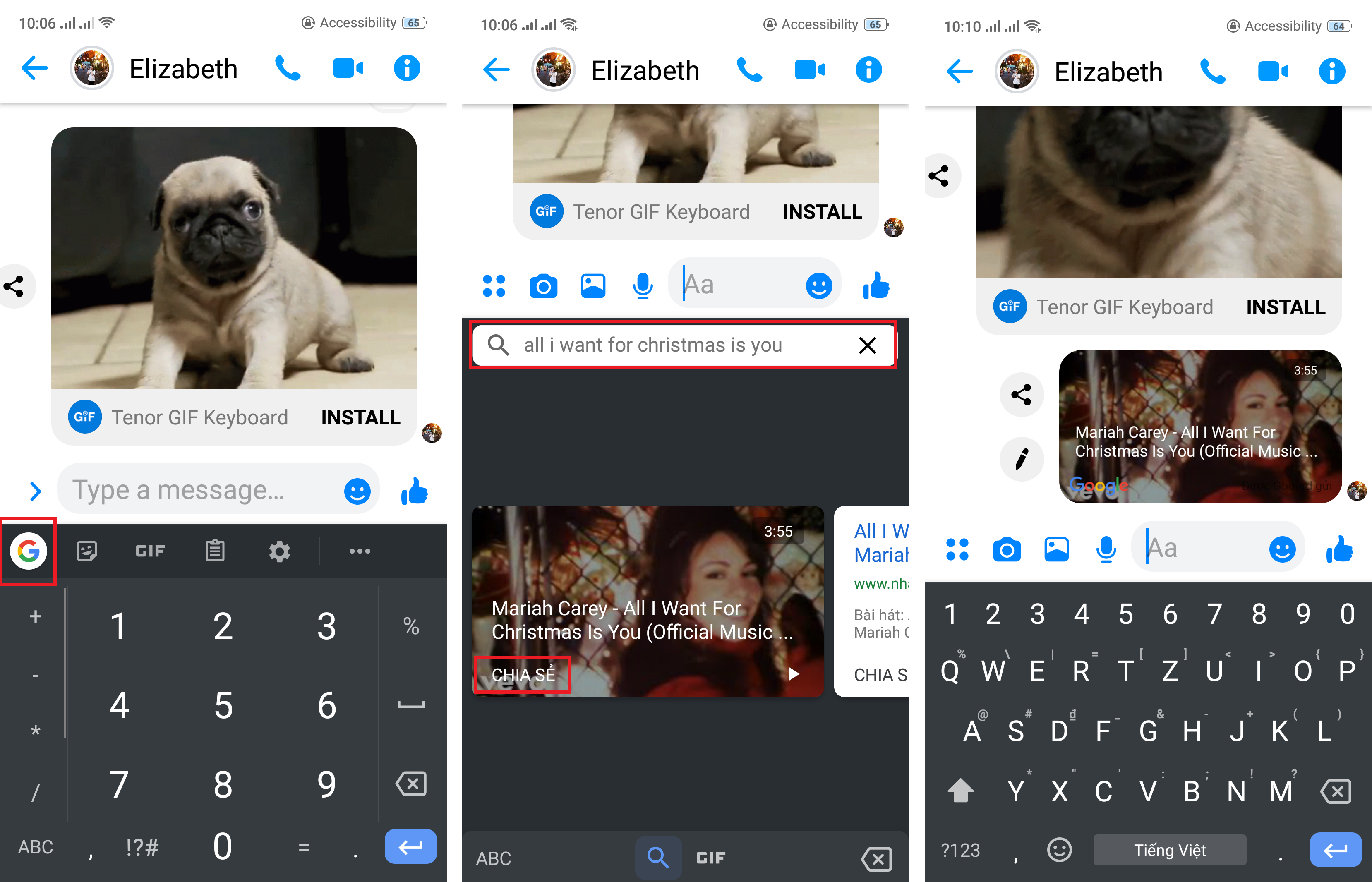
Gửi ảnh GIF và Emoji
Một trong những điều khiến Gboard trở nên thú vị là nhờ khả năng tìm kiếm thông qua kho dữ liệu GIF và Emoji (biểu tượng cảm xúc). Việc sử dụng ảnh GIF trong những đoạn hội thoại giúp truyền tải nội dung cũng như cảm xúc tốt hơn bao giờ hết. Tất cả những gì bạn cần làm chỉ là:Nhập từ khóa tìm kiếm để Gboard gợi ý các biểu tượng cảm xúc liên quan, sau đó chạm để chọn và gửi nó trong các cuộc trò chuyện, Email, mạng xã hội...Có nhiều cách để truy cập tính năng này, nhưng đơn giản nhất là chạm giữ phím Enter để kích hoạt nút Emoji. Để sử dụng kho ảnh động, từ phía dưới bàn phím, bạn hãy chạm nút 'GIF' để chuyển sang thẻ GIF bạn nhé.Tham khảo thêm:
- Kiến thức cơ bản và những vật dụng cần chuẩn bị để chơi Smarthome
- Hướng dẫn cài giao diện Android 10 lên mọi điện thoại Android
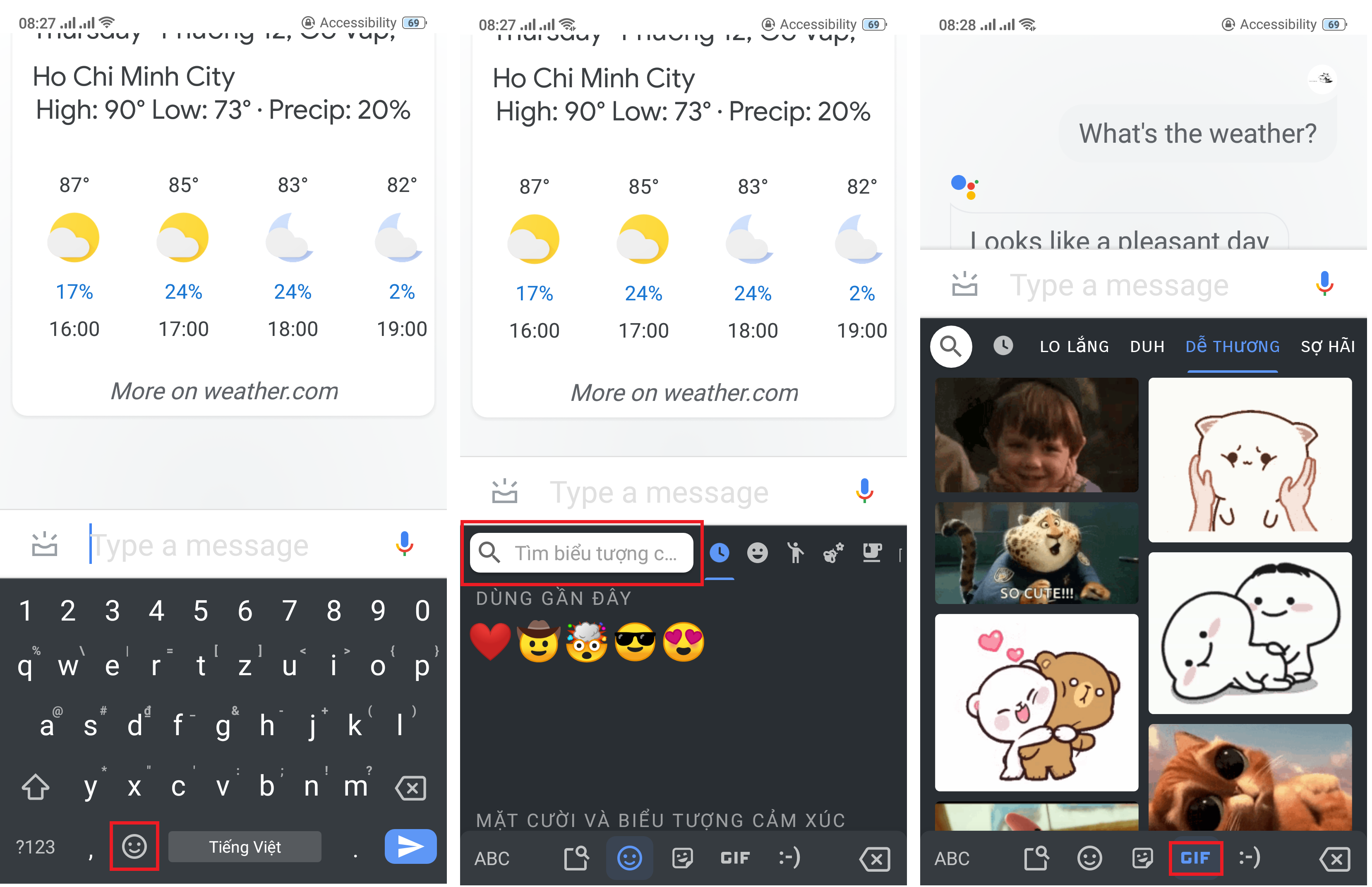
Truy cập nhanh bàn phím thay thế
Trên bàn phím thông thường, khi bạn muốn nhập các dấu chấm câu như dấu chấm than hoặc dấu chấm hỏi, bạn phải chuyển sang bàn phím số bằng cách sử dụng nút ?123. Nhưng trên Gboard, bạn có thể làm được điều này nhanh hơn bằng phím tắt (shortcut), đó là nhấn giữ dấu chấm (.) để chọn dấu câu mới.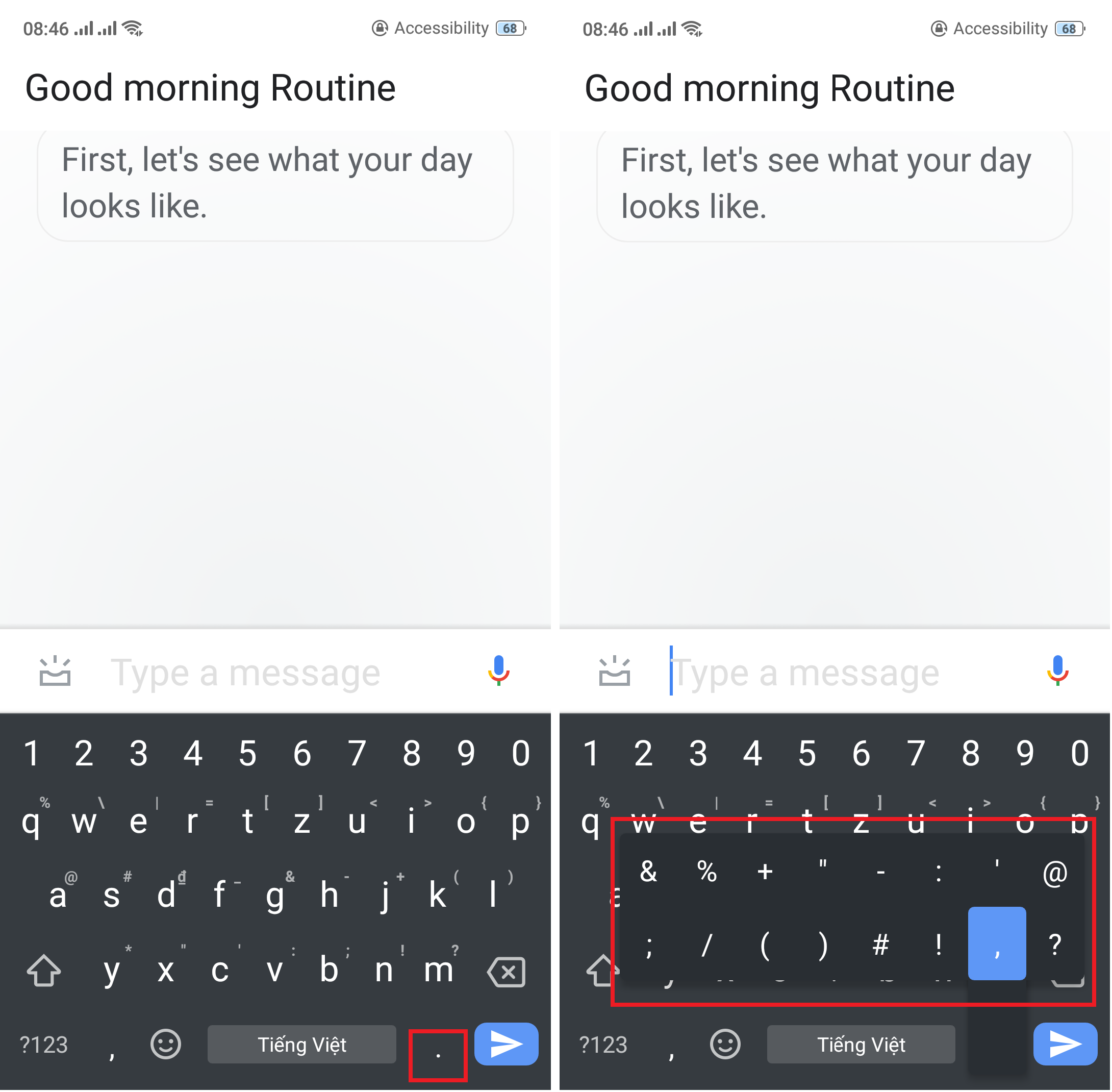
Phiên dịch ngay trên bàn phím
Gboard hiện được tích hợp sẵn Google Translate với hơn 90 ngôn ngữ để bạn lựa chọn. Bạn có thể dịch các từ hay câu giữa hai ngôn ngữ bất kỳ. Sau khi nhập nội dung, bạn chạm vào biểu tượng dấu ba chấm (...) rồi chọn Translate. Từ hộp chọn phía trên, chọn ngôn ngữ cần dịch và bắt đầu thôi.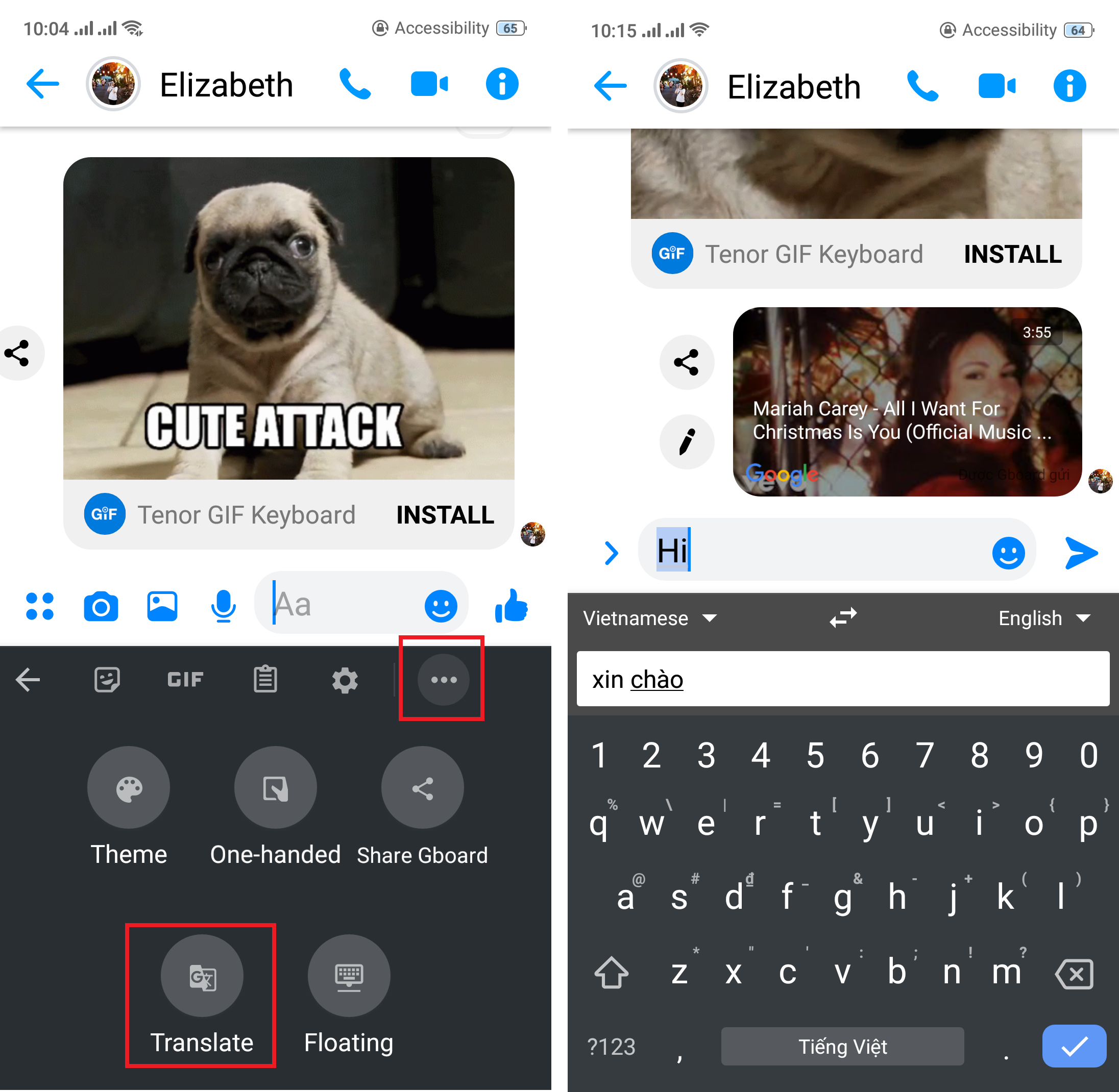
Tạo shortcut cho đoạn văn bản của riêng bạn
Nếu bạn dùng điện thoại Android cho mục đích liên lạc công việc, thay vì nhập cùng 1 nội dung nhiều lần, bạn có thể tiết kiệm thời gian bằng cách tạo phím tắt cho các nội dung trùng lặp ngay trên Gboard. Để thực hiện, bạn hãy truy cập Settings Dictionary Personal Dictionary để thêm cụm từ và shortcut của cụm từ đó.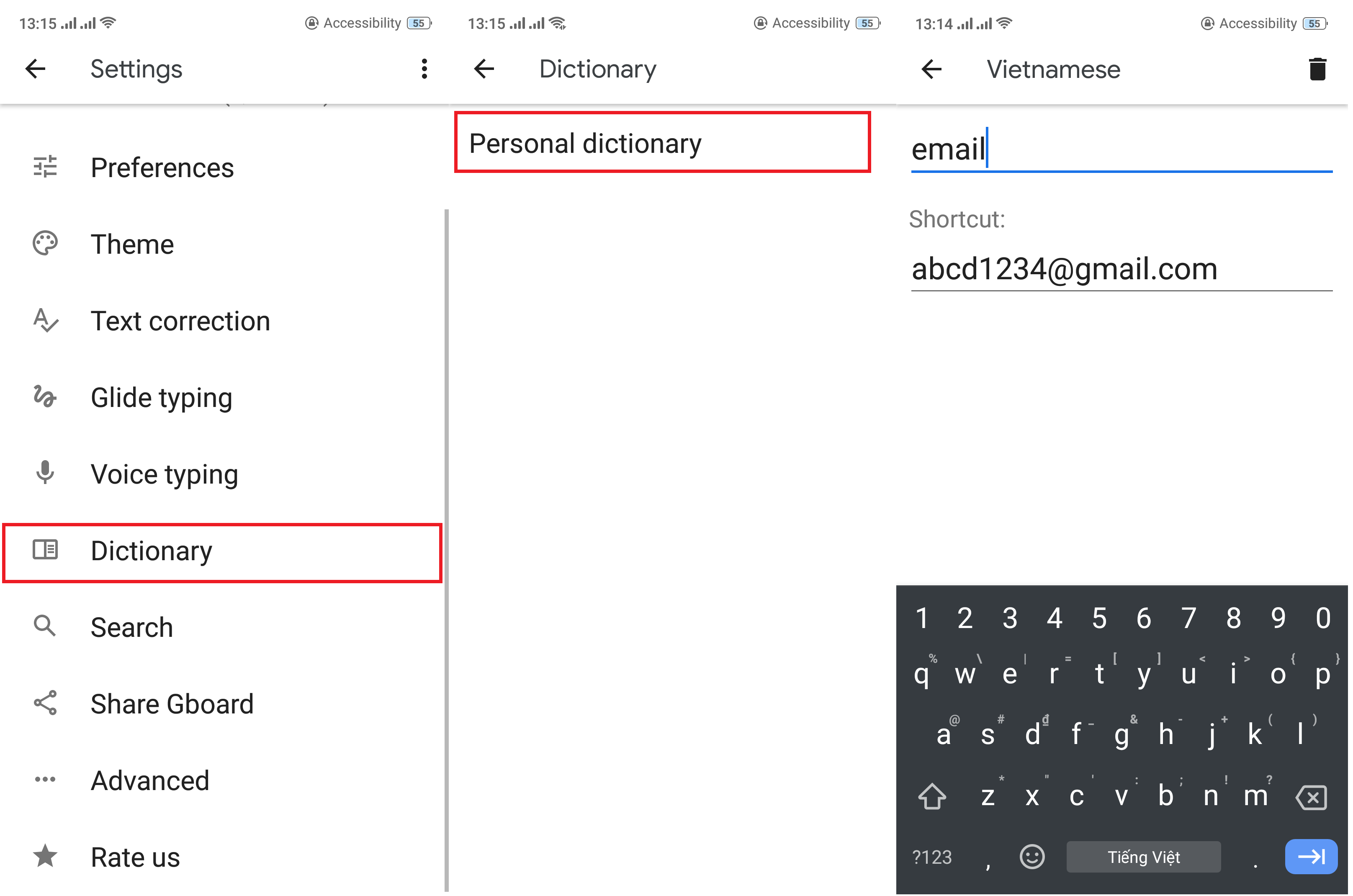
Chế độ một tay
Nếu bạn không quen với việc thao tác bằng 2 tay, hãy chuyển sang chế độ 1 tay - One-handed Mode. Chạm vào biểu tượng dấu ba chấm (...) rồi chọn nút One-handed Mode. Gboard sẽ chuyển sang vị trí lệch trái hoặc phải tùy theo tay thuận của bạn. Bạn có thể chạm vào nút mũi tên để chuyển sang phía đối diện.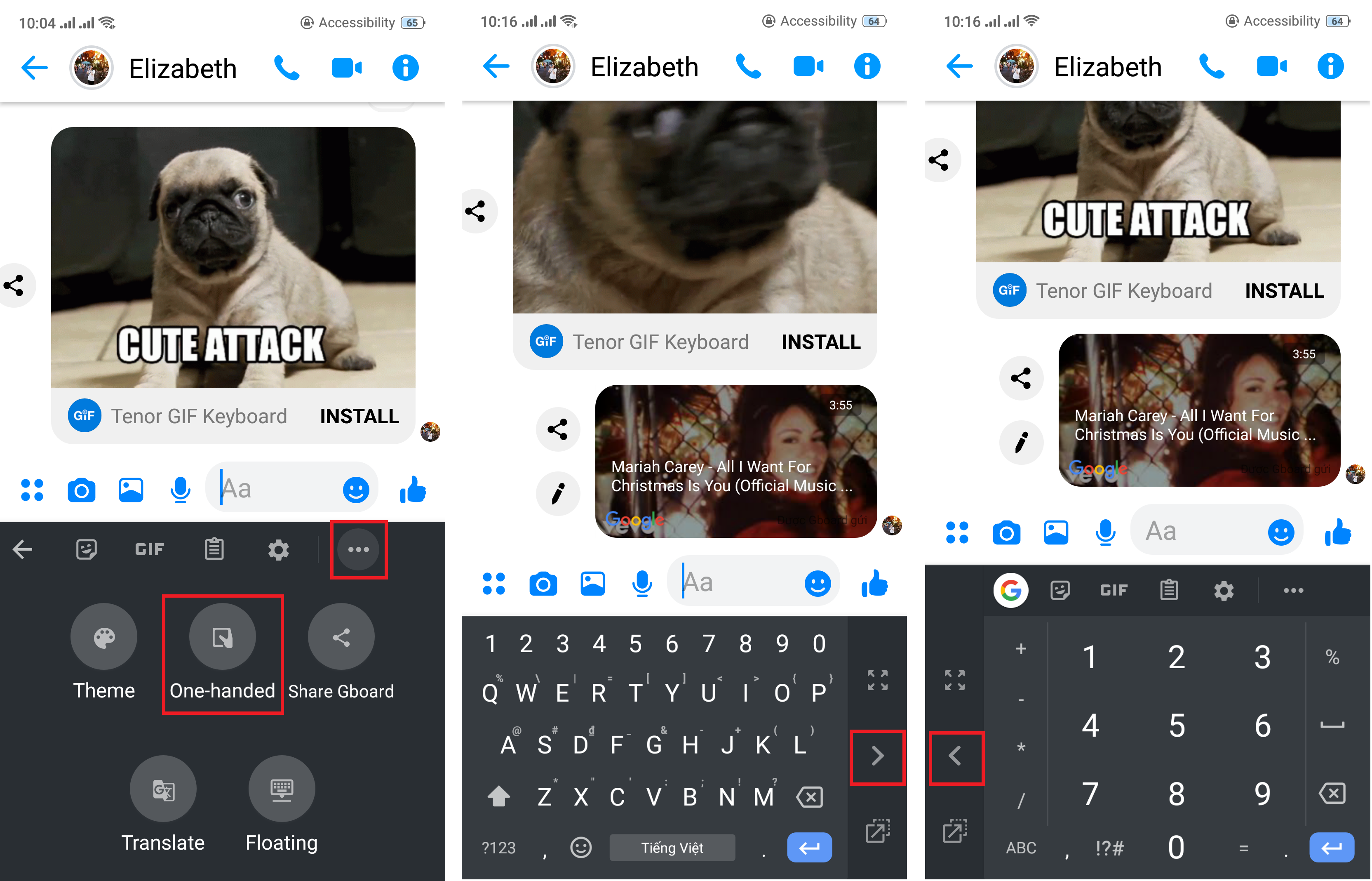
Thay đổi theme
Bạn có thể khiến bàn phím của mình trở nên sinh động, màu sắc và có 1 không 2 bằng cách thay đổi theme hoặc đường viền phím tùy thích trên GboardChạm vào biểu tượng dấu ba chấm (...) rồi chọn Theme (biểu tượng giống bảng màu vẽ) và áp dụng. Chưa hết, bạn còn có quyền dùng ảnh cá nhân hoặc bộ sưu tập ảnh nền mà Google chọn sẵn để làm hình nền bàn phím.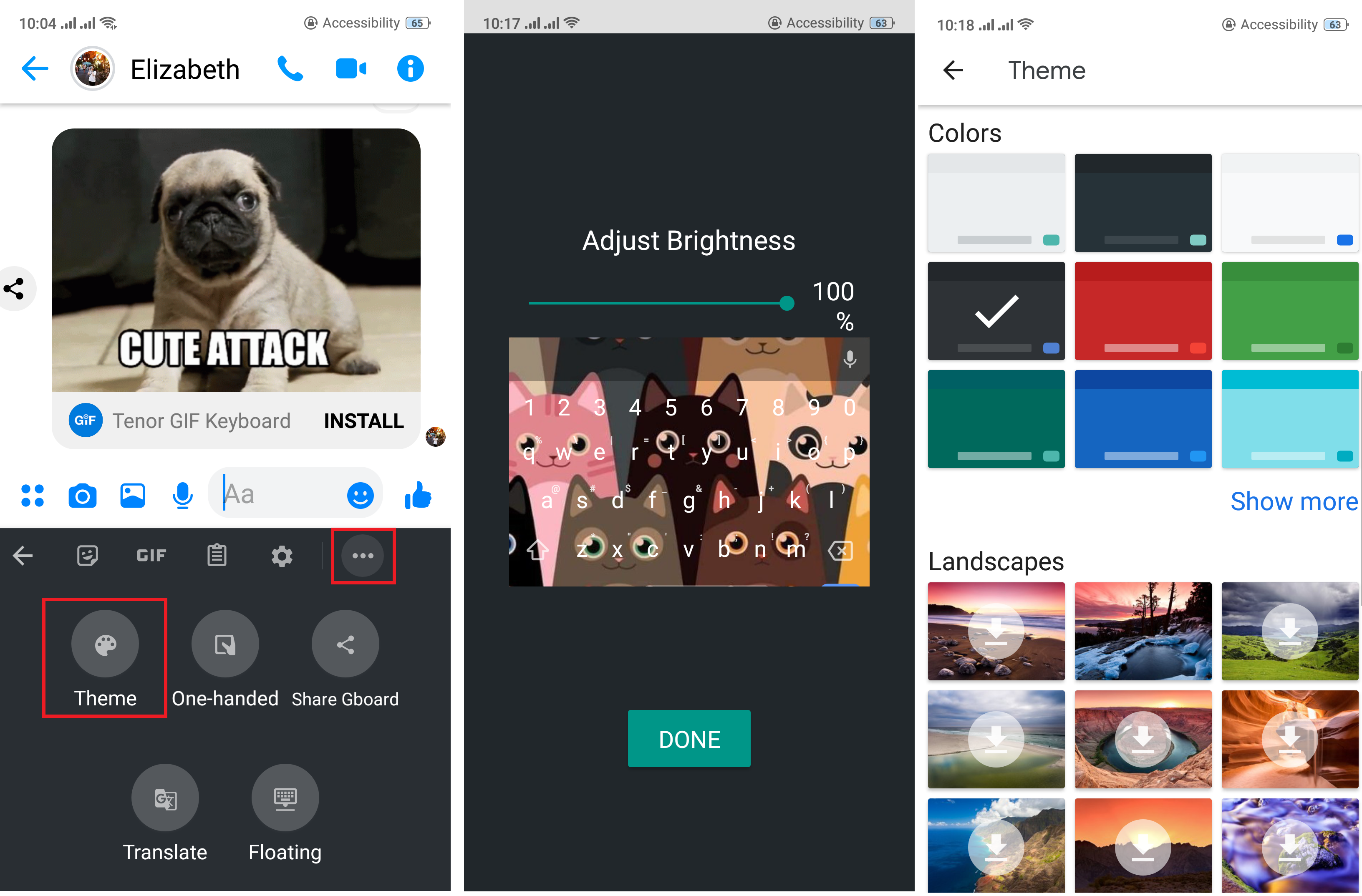
Nhập bằng giọng nói
Không có gì ngạc nhiên khi công cụ chuyển văn bản thành giọng nói của Google là một trong những công cụ tốt nhất hiện có. Việc nhập một đoạn văn bản dài bằng giọng nói là một cách tuyệt vời để tiết kiệm thời gian cũng như tiện lợi khi bạn đang di chuyển. Trong Gboard, bạn sẽ thấy biểu tượng microphone ở trên cùng bên phải, bên cạnh các đề xuất.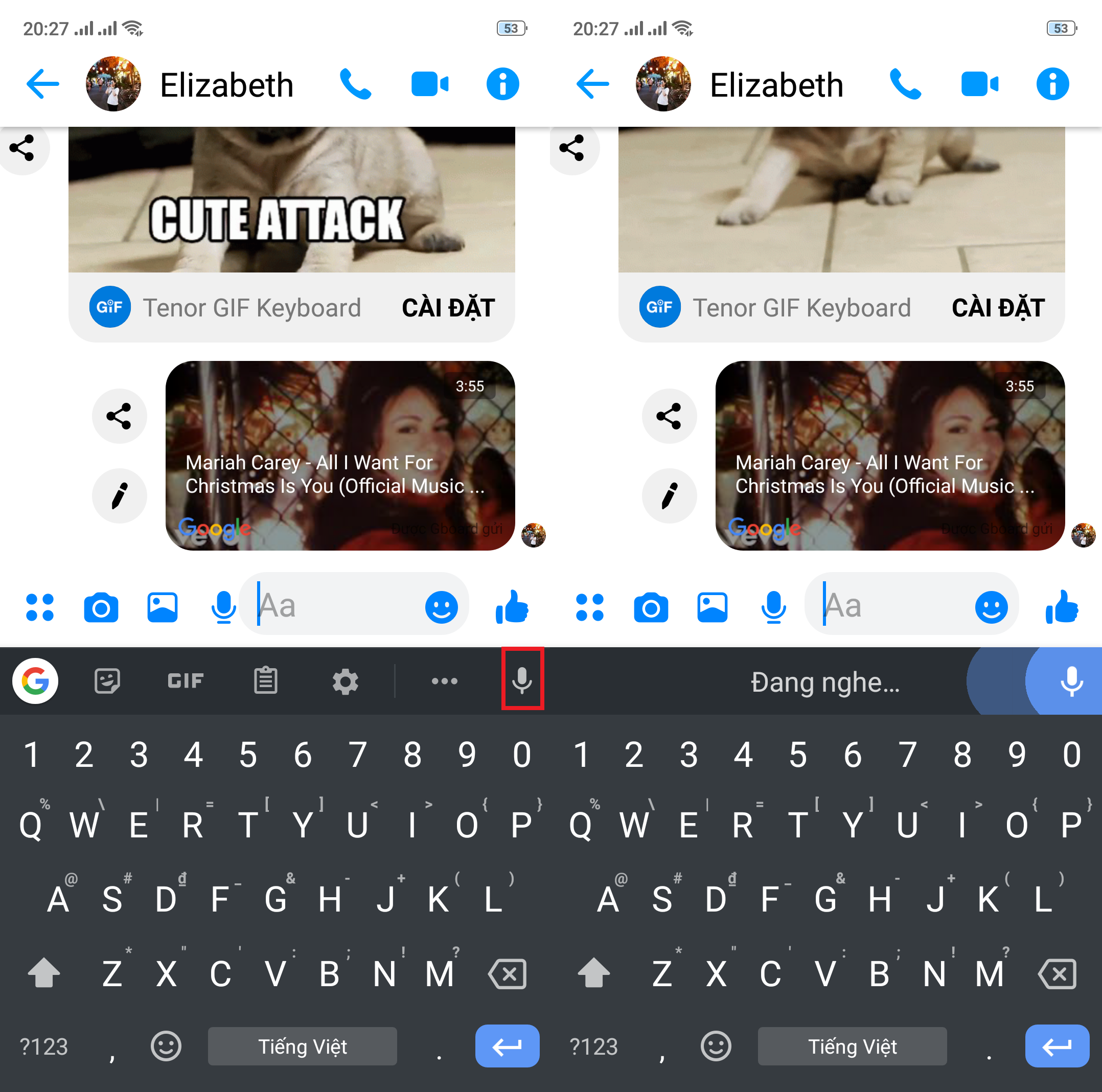
Bàn phím nổi Floating
Một tính năng mới được cập nhật vào tháng 10 /2019, cho phép người dùng di chuyển bộ gõ tới vị trí bất kỳ trên màn hình thiết bị.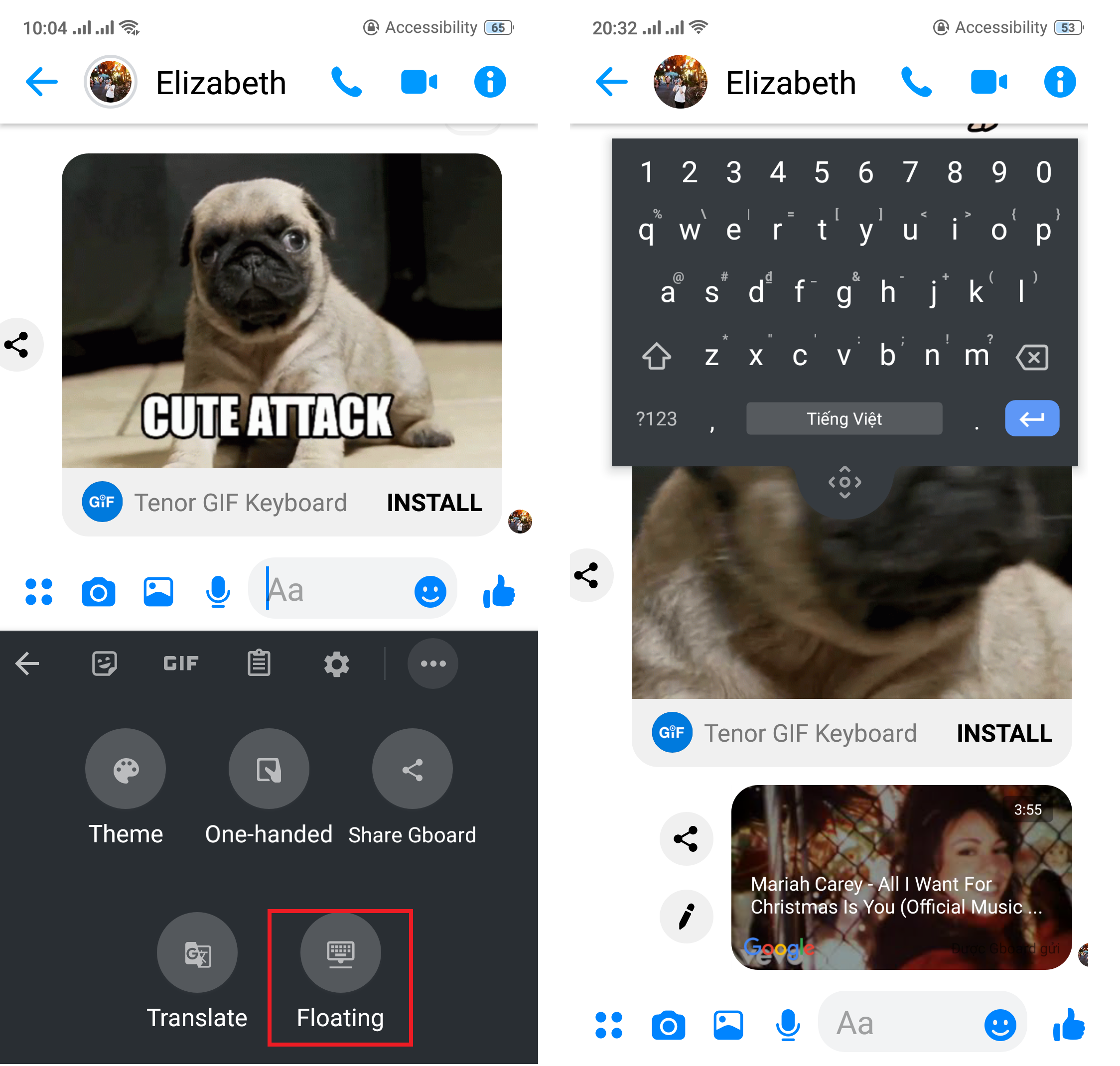 Tạm kết:Gboard quả là 1 công cụ bàn phím tuyệt vời phải không nào? Chuyên nghiệp, tiện lợi, đa năng và dễ sử dụng, Vậy hãy nhanh tay tải về và trải nghiệm ngay bạn nhé! Chúc các bạn thành công. Đừng quên theo dõi và chia sẻ những bài tin tức, thủ thuật Android hay tại Sforum.vn các bạn nhé.
Tạm kết:Gboard quả là 1 công cụ bàn phím tuyệt vời phải không nào? Chuyên nghiệp, tiện lợi, đa năng và dễ sử dụng, Vậy hãy nhanh tay tải về và trải nghiệm ngay bạn nhé! Chúc các bạn thành công. Đừng quên theo dõi và chia sẻ những bài tin tức, thủ thuật Android hay tại Sforum.vn các bạn nhé.
![[Android] 9 tính năng hấp dẫn trên bàn phím Google Gboard không phải ai cũng biết [Android] 9 tính năng hấp dẫn trên bàn phím Google Gboard không phải ai cũng biết](https://cdn-media.sforum.vn/storage/app/media/wp-content/uploads/2020/01/1_hVzHZpwvqUO9STfEvyjdNA.png)


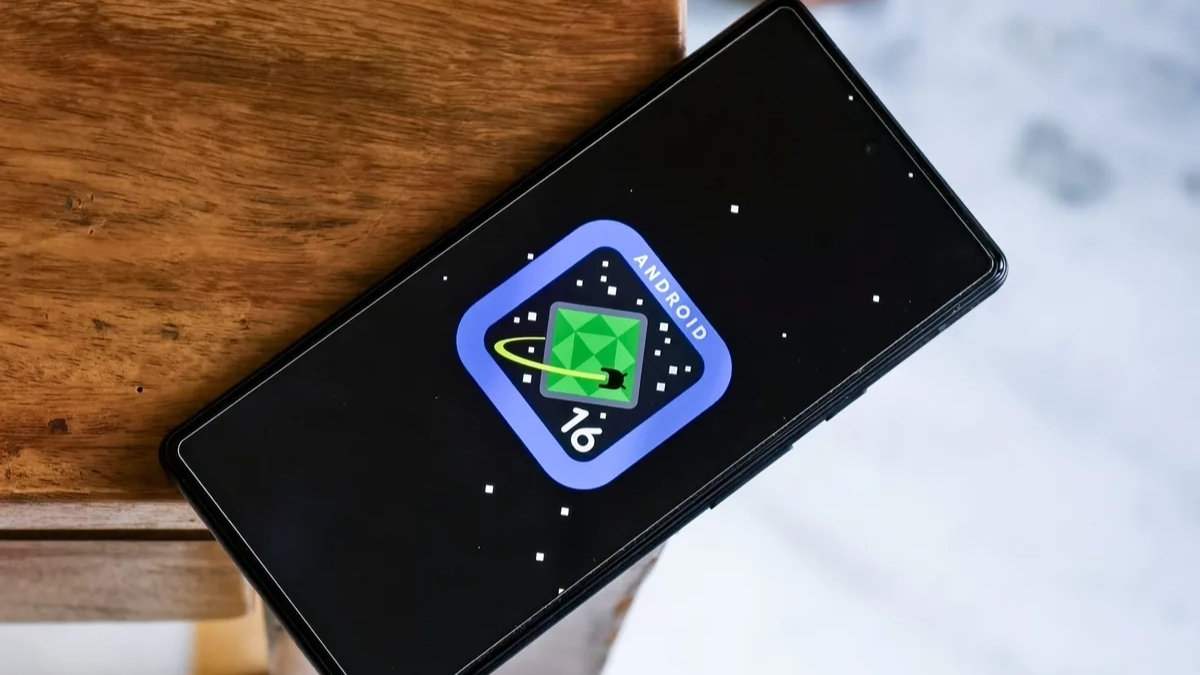



Bình luận (0)